Всем привет! На очереди еще одна популярная проблема, которую мне в итоге получилось победить – MSI Afterburner не показывает мониторинг в играх и некоторых программах. В статье ниже я привел все решения, которые я смог найти на просторах глобальной. Надеюсь, статья вам поможет. В случае чего – пишите свои дополнительные вопросы в комментариях.
Причина 1: Riva Tuner Statistics
Самая популярная причина – это проблема с приложением Riva Tuner Statistics. Ведь именно она выводить на экран все показатели от FPS до температуры GPU и CPU. Также она работает с оверлеем. На сегодняшний момент Riva Tuner Statistics не работает как самостоятельное ПО и устанавливается вместе с MSI Afterburner. Тут может быть две причины:
Читаем – как повысить ФПС в играх на 20-30%.
- При установке MSI Afterburner вы убрали галочку, чтобы установить Riva Tuner Statistics.
- Во время инсталляции, по каким-то причинам Riva Tuner Statistics не установился или с ним есть какие-то проблемы.
Что же нам делать? В первую очередь нам нужно полностью деинсталлировать MSI Afterburner. Это можно сделать через «Пуск» – «Параметры» – «Приложения», или через «Панель управления» – «Программы и компоненты». Выбираем программу и жмем «Удалить».
Читаем – как удалить программу.
После этого ОБЯЗАТЕЛЬНО скачиваем программу с официального сайта. Ссылку я оставлю ниже. При установке обязательно проверьте, чтобы вместе с MSI Afterburner установилась также и Riva Tuner Statistics. Советую прочитать подробную инструкцию о настройке MSI Afterburner – по этой ссылке.
Скачать MSI Afterburner
Причина 2: Настройки приложения
Дополнительный метод – убрать настройку в программе, которая позволяет включать работу с низкоуровневыми драйверами.
Читаем – как включить игровой режим в Windows.
- Запустите приложение.
- Зайдите в «Настройки», нажав по кнопке с шестеренкой.
- На вкладке «Основные» в разделе «Свойства совместимости» выключите галочку «Разрешить загрузку низкоуровневого драйвера». Не забудьте «Применить» настройки. После этого перезагружаем систему и проверяем работу программы.
Причина 2: Конфликт с другими программами
Если MSI Afterburner все равно ничего не показывает, то это может указывать на конфликт с другими программами, которые также работают с оверлеем. К ним можно отнести OBS и Fraps. Если у вас есть подобное ПО, то проверьте, чтобы они не были включены и не загружались вместе с системой. В некоторых случаях их придется удалять. Также в популярном Steam – есть встроенный оверлей, но его можно просто выключить.
Читаем – как настроить видеокарту NVIDIA для игр.
- Откройте приложение, нажмите по пункту «Steam» – «Настройки».
- Слева выбираем «В игре» и сразу же в самом верху в правом боке проверьте, чтобы оверлей был выключен.
- Есть еще одно место, где оверлей может быть включен – перейдите в «Библиотеку» своих игр, выберите игрушку, которую вы запускаете, кликните ПКМ и зайдите в «Свойства».
- На вкладке «Общие» уберите ползунок оверлея в выключенное состояние.
Причина 3: Драйвера или программа
Откройте саму программу MSI и проверьте, чтобы у вас в настройках отображалась информация о вашей видеокарте и о версии драйвера. Если вы подобного не наблюдаете, то это может быть из-за нескольких причин.
Первая причина – кривые драйвера на видеокарту. Тут нужно будет устанавливать их вручную. Перед этим ОЧЕНЬ ВАЖНО скачивать дрова с официального сайта производителя видеокарты. Если у вас ноутбук, то качаем с сайта производителя вашего ноутбука. Можно также использовать специальный софт для NVIDIA или AMD.
Читаем – как правильно установить и обновить любой драйвера.
Вторая причина – все те же драйвера, но уже не на видеокарту, а на все остальное железо. Особенно нужно обратить внимание на драйвера материнской платы и чипсета. Их ставим в первую очередь, а уже потом остальные дрова. Ссылку на инструкцию по установке всех дров читайте по ссылке в статье выше.
Третья причина – это проблема в самой программе. Некоторые ребята жаловались на форумах, что в Windows 11 и некоторых обновлениях Windows 11 не работают некоторые версии программы MSI Afterburner. Поэтому нужно искать более старые версии приложений, или ждать новое обновление. Можно попробовать Beta-версию с официального сайта.
Причина 4: Вирусы
Возможно, проблема именно во вредоносном программном обеспечении, которое в целом может ломать логику работы ОС и некоторых программ. Поэтому нужно проверить весь комп со свежими базами.
Читаем – как удалить все вирусы с ПК.
Причина 5: Античит системы
Если вы используете оверлей в онлайн-шутерах или тех играх, где есть возможность использовать читы, то блокировка оверлея может идти со стороны античит программы. Она обычно устанавливается и запускается вместе с игрой. В итоге MSI Afterburner не может нормально работать. Особенно часто ругаются на приложение Vanguard, которое устанавливается вместе с Valorant. Если у вас есть подобная программа – следует её удалить и проверить работоспособность MSI Afterburner.
Причина 6: Обновления Windows
Многие недооценивают важность обновления ОС и могут годами сидеть на устаревшей Windows. В таком случае некоторые программы могут работать неправильно, или вообще не запускаться. Поэтому зайдите и установите все обновления системы. Обязательно проверьте, чтобы у вас была свежая сборка. Некоторые пиратские сборки отказываются обновляться до свежих версий – это нужно проверить.
Причина 7: Захламленность ОС
Виндовс со временем может забиваться различным мусором. К мусору я могу отнести различные программы, ненужный кеш и другой хлам, который может забивать жесткий диск и мешать работе системы и программам. Поэтому вот ряд советов, которые должны вам помочь:
- Уберите все программы из автозагрузки, кроме вашего антивируса.
- Ссылка на статью по очистке системы от мусора.
На этом все. Если вы найдете какое-то свое решение, о котором я не написал – напишите о нем в комментариях, и я дополню статью. До новых встреч на портале WiFiGiD.RU.


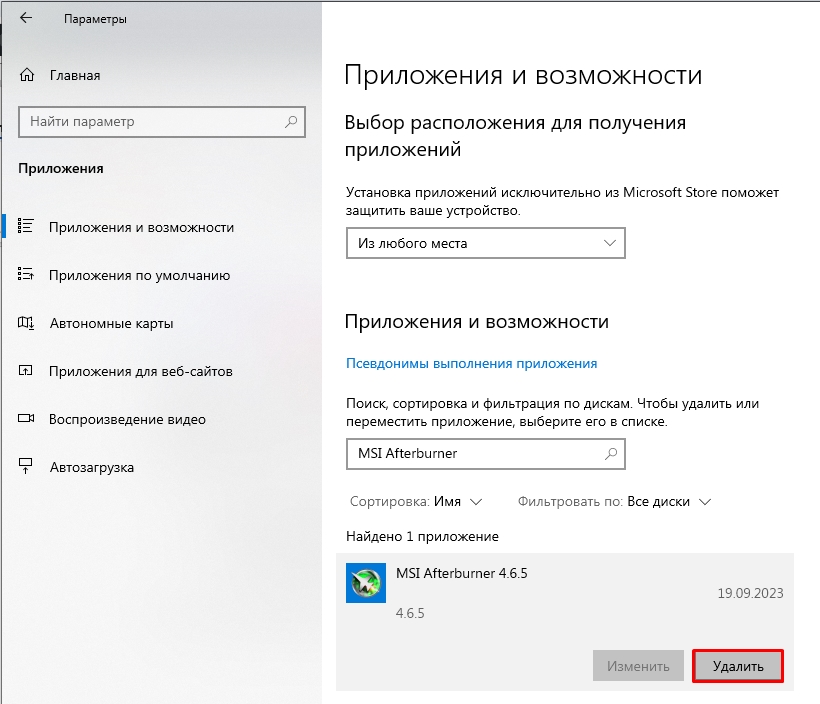
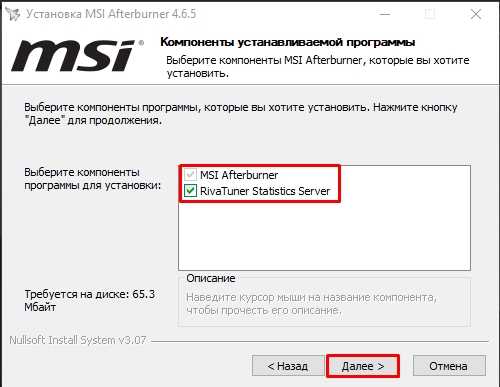
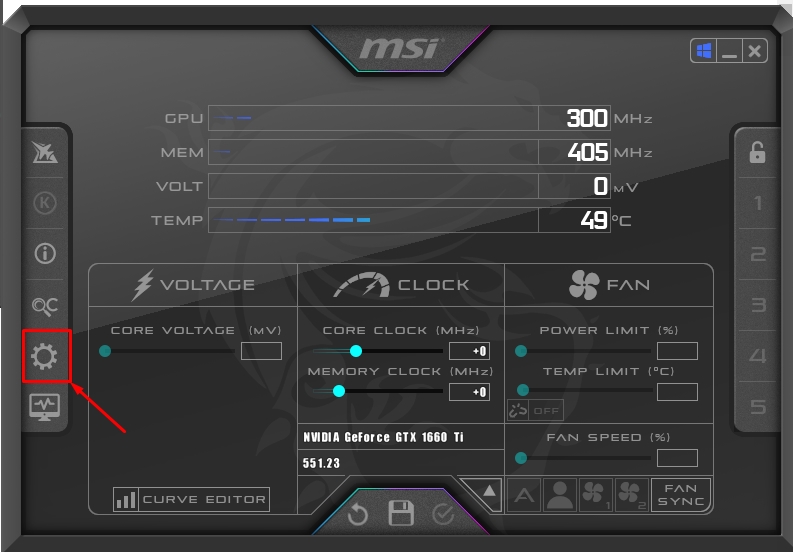
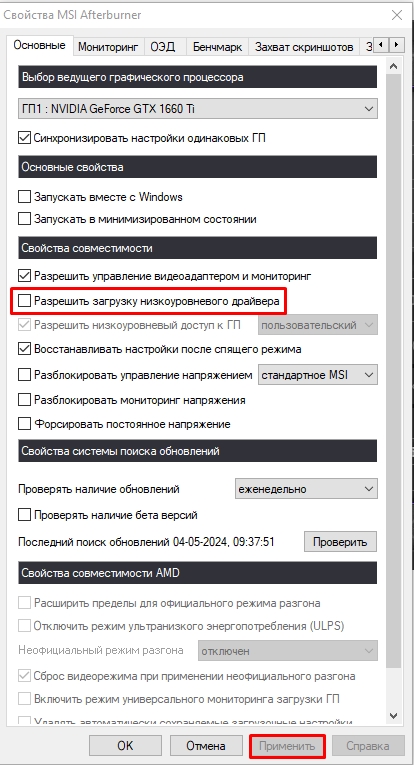
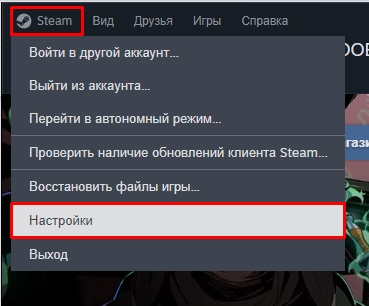
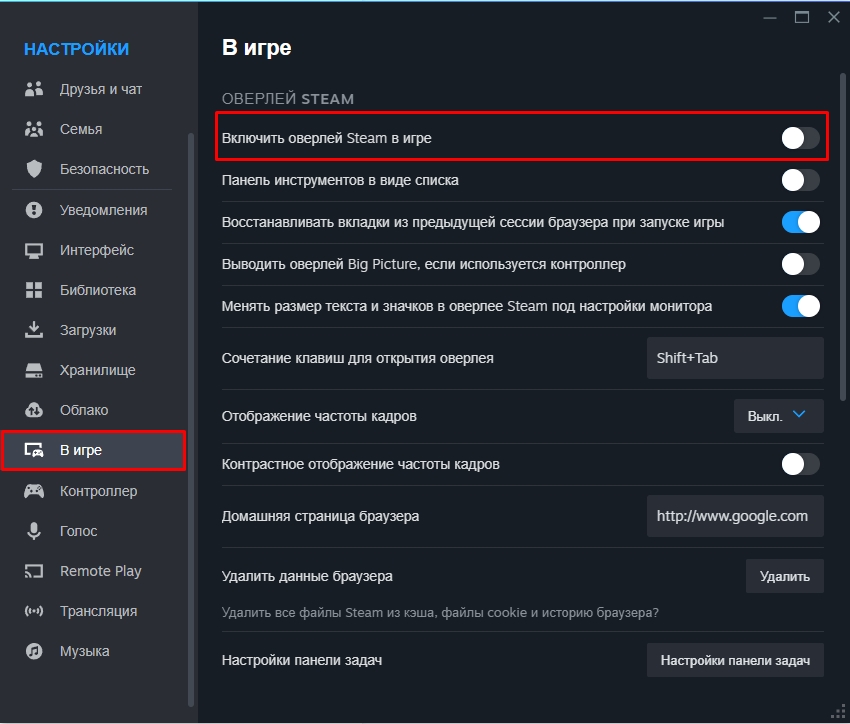
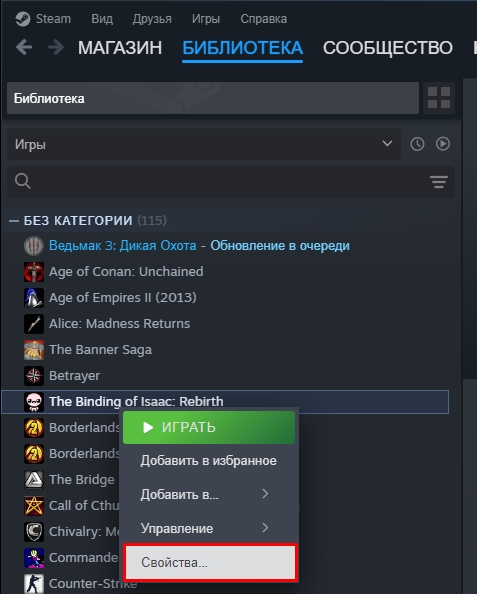
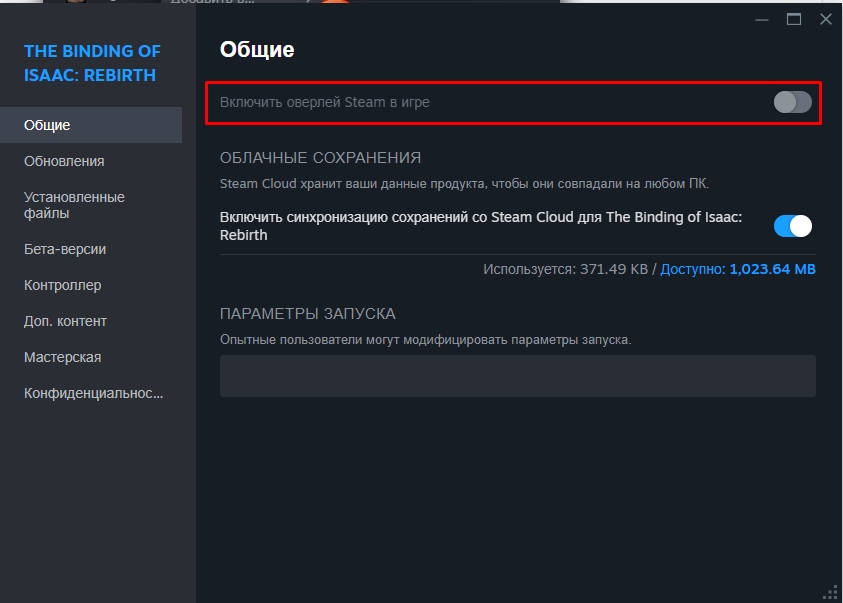
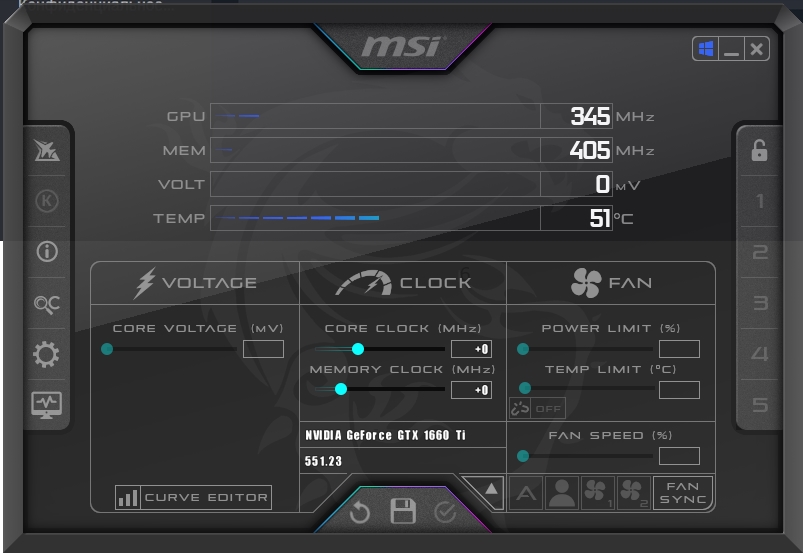
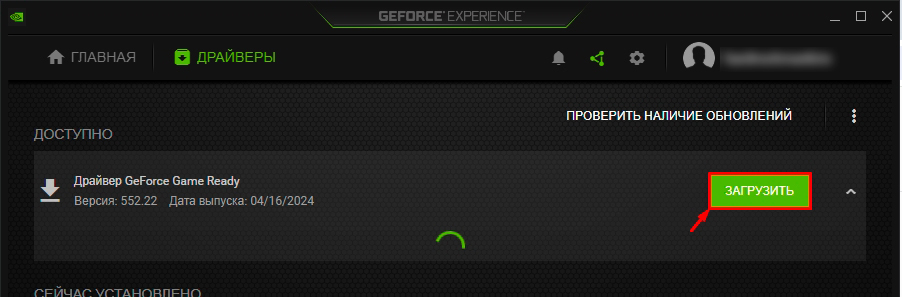
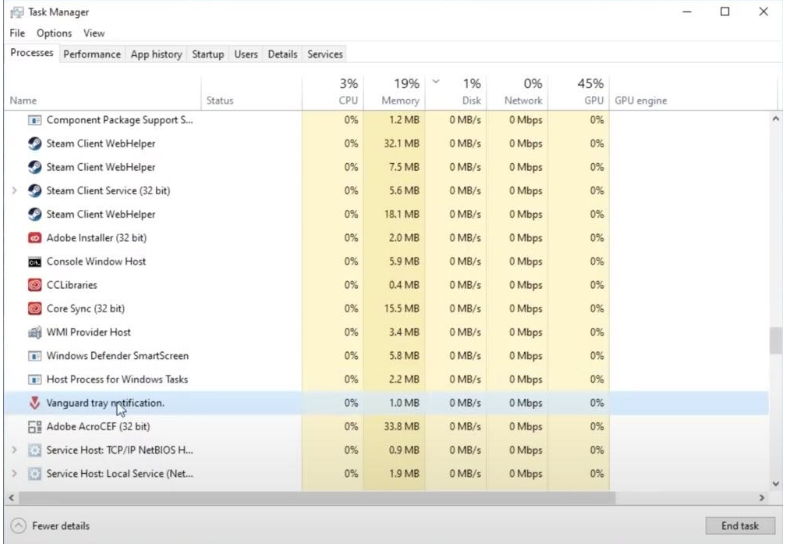






У меня вчера показывало, сегодня не включается
обновились дрова на видюху и все пропало, через пару дней вышла обнова на риву, установил, заработало.
класс статья. очень помогли мне


Спасибо! Уничтожил галку на “разрешение низкоур-го драйвера” и пришло мне счастье!

В эншраудед сразу после установки играл сначала появился потом после перезапуска игры пропал. Что только не перепробовал. А итоге оказалось проблема в настройках игры нужно щёлкнуть вертикальную синхронизацию. На положение вкл. Мониторинг появляется. Затем вертикалку можно выключить. Мониторинг не пропадает до следующего перезапуска игры. Затем при запуске повторяю процедуру. Решил только так эту проблему. Возможно поможет и в других играх. С этой проблемой столкнулся в ноутбуке MSI Katana 17 B13VGK-472XRU. На домашнем ПК все работало нормально на всех играх. Чё за хрень без понятия. Но возможно кому то помог друзья.
Мне здесь ничего не помогло. Не показывается в игре Шадоу Томб Райдер. Знаю почему. Стоит Нвидиа APP. Она дает свой оверлей… Но никак не могу отключить ее нигде. Даже в диспетчере – возвращается сама. Воть как ее обойти?
В некоторых играх и правда ничего поделать не сможешь – либо использовать другое приложение. Можно попробовать в настройках поставить режим “В окне без рамки”